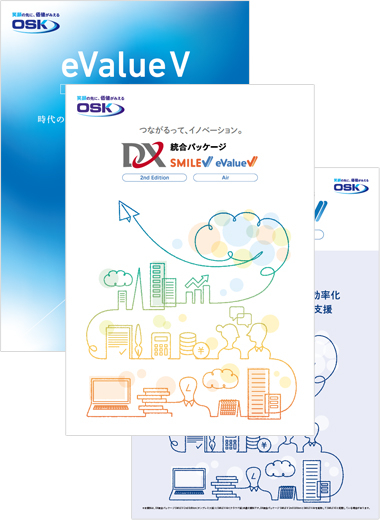Windows 11 version 24H2で導入される機能「Windowsで保護された印刷モード」に関するお知らせ
公開日:2024/10/11
更新日:2024/10/29
平素は弊社製品・サービスをご利用いただきまして誠にありがとうございます。
この度、2024年10月2日にMicrosoft社よりリリースされたWindows 11 version 24H2にて、新たに「Windowsで保護された印刷モード」機能が導入されました。
「Windowsで保護された印刷モード」機能は初期設定で無効になっていますが、この機能を有効にした場合、すでにインストール済のプリンタドライバやFAXドライバが使えなくなり、弊社製品で印刷またはFAX送信ができなくなります。
Windows 11 version 24H2で弊社製品をご利用される場合、「Windowsで保護された印刷モード」は無効でご利用ください。
Windows 11 version 24H2の検証状況は下記をご参照ください。
OSK製品のWindows 11 バージョン 24H2対応について
「Windowsで保護された印刷モード」を有効にした際に発生する事象
- すでにインストールされているMicrosoft社製以外のプリンタドライバやFAXドライバが使えなくなる
- プリンタドライバやFAXドライバの新規インストールができなくなる
事象が発生するOS
- Windows 11 version 24H2
- Windows 11 version 23H2以前、およびWindows 10では発生しません。
「Windowsで保護された印刷モード」の設定箇所
- Windowsスタートボタンから「設定」を開き、「Bluetoothとデバイス」 - 「プリンターとスキャナー」の順にクリックします。
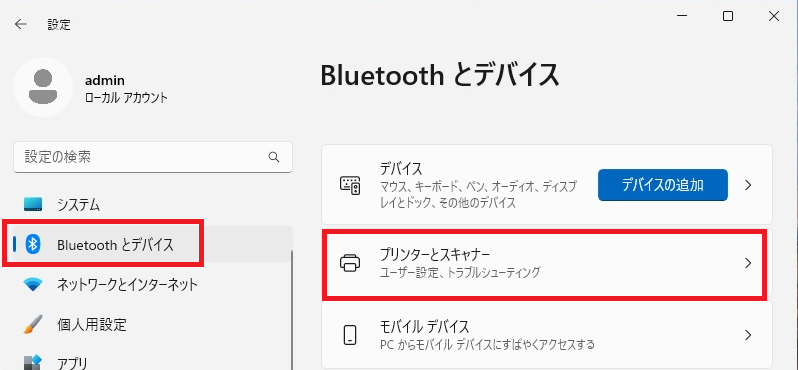
- 「プリンターの環境設定」の箇所の「Windowsで保護された印刷モード」に「設定」と表示されていれば、「Windowsで保護された印刷モード」は「無効」の設定になっています。
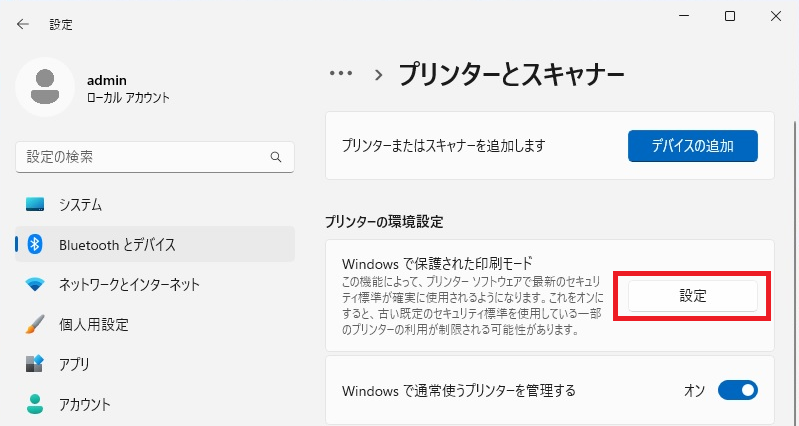
- もし「設定」をクリックしても、確認画面が表示されます。
「はい、続行します」をクリックすると「有効」に設定されるため、「キャンセル」をクリックし、「無効」の設定でご利用ください。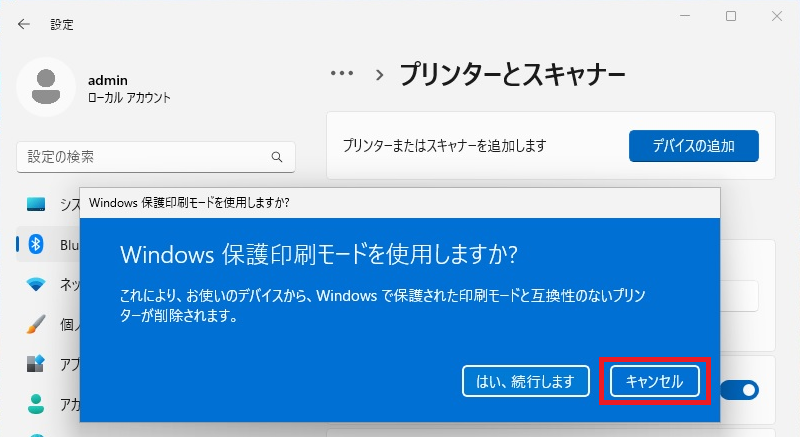
各プリンタメーカーからも「Windowsで保護された印刷モード」機能を無効のままでご利用する旨の案内が出ております。
各プリンタメーカーの案内URL
- 日本電気株式会社
https://jpn.nec.com/printer/laser/info/2024/09_w11_24h2.html - 富士フイルムビジネスイノベーション株式会社
https://www.fujifilm.com/fb/company/news/notice/2024/0930_announce.html - リコージャパン株式会社
https://www.ricoh.co.jp/support/news/241003?sscl=FEM241003-NEWS241003 - コニカミノルタジャパン株式会社
https://www.konicaminolta.jp/business/support/important/241008_01_01.html - セイコーエプソン株式会社
https://faq2.epson.jp/web/Detail.aspx?id=52988
当件に関する最新情報が入りましたら、当お知らせを随時更新いたします。
以 上
「SMILE V」および「SMILE V 2nd Edition」を総称して「SMILE V」、「eValue V」および「eValue V 2nd Edition」を総称して「eValue V」と表記しております。